วิธี เปลี่ยนรหัสผ่าน บัญชี Gmail
ท่านที่ต้องการ เปลี่ยนรหัสผ่าน Gmail สำหรับ บัญชี Gmail หรือว่า บัญชี Google อาจจะด้วยเหตุผลที่มีคนใกล้ตัวแอบเข้าไปเช็คหรือใช้งานบัญชีของท่านโดยไม่ได้รับอนุญาต หรือว่าตัวท่านเองต้องการจะอัพเดตรหัสผ่านให้มันปลอดภัยมากยิ่งขึ้น ท่านสามารถอัพเดทหรือว่า เปลี่ยนรหัส Gmail ได้ง่ายๆ บนโทรศัพท์มือถือของท่าน ดังต่อไปนี้ครับ
วิธีเปลี่ยนรหัส Gmail บนมือถือ สมาร์ทโฟน ในระบบ Andriod (Samsung)
- ในโทรศัพท์มือถือระบบ Android ให้เปิดไปที่การตั้งค่า รูปฟันเฟือง
 ของอุปกรณ์
ของอุปกรณ์
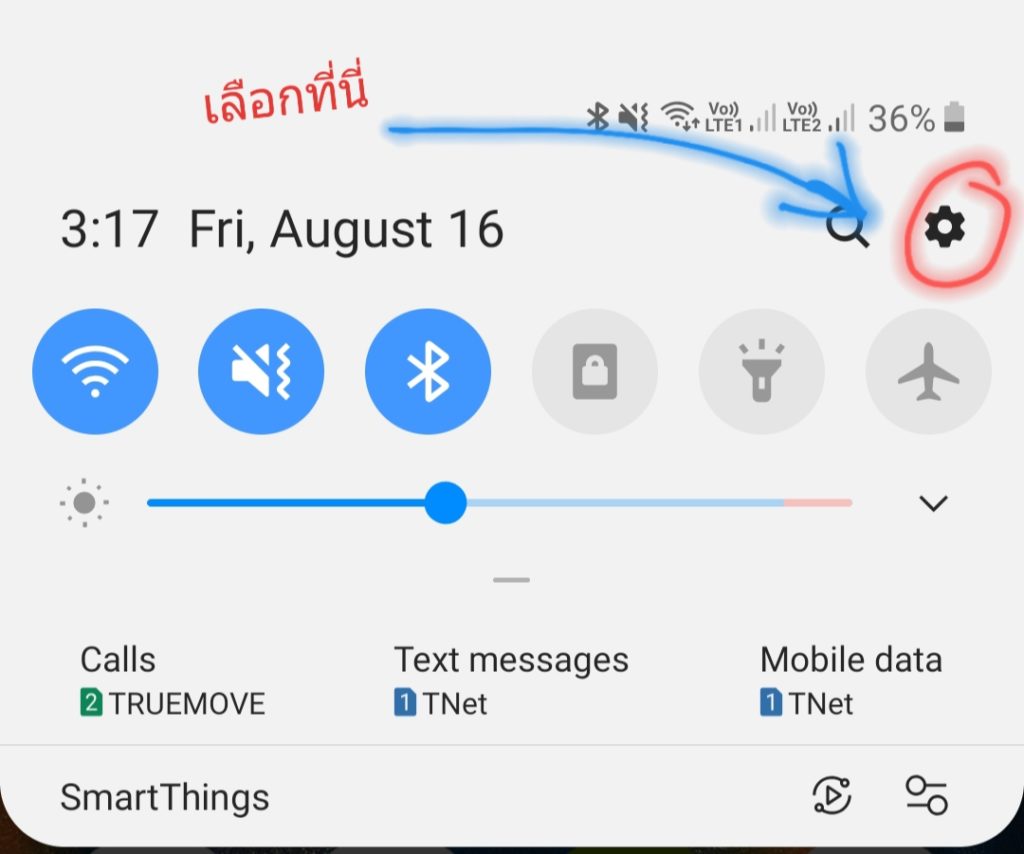
- เลือกที่ Google (Google Setting)
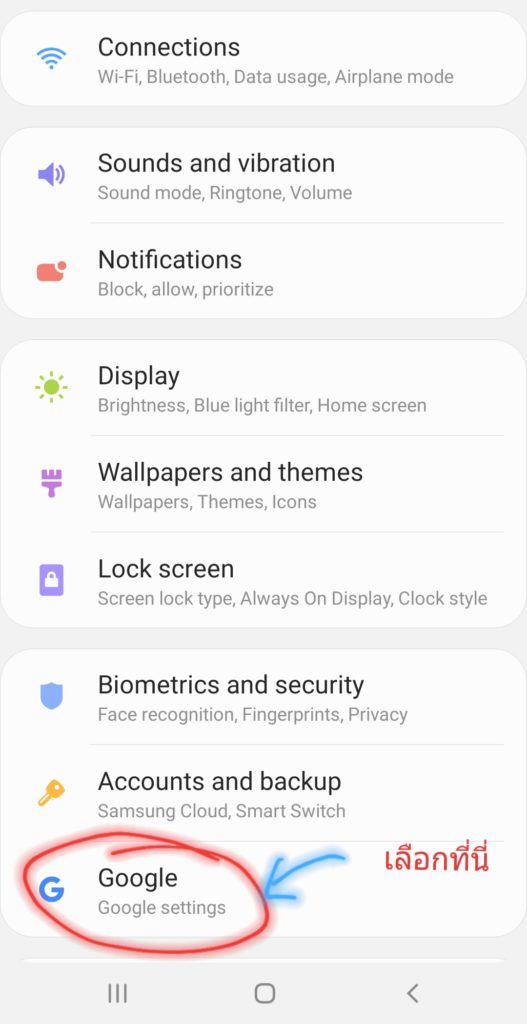
©2018 Google LLC, used with permission. Google and the Google logo are registered trademarks of Google LLC.
- ที่ด้านบน ให้เลือก ข้อมูล ความปลอดภัย
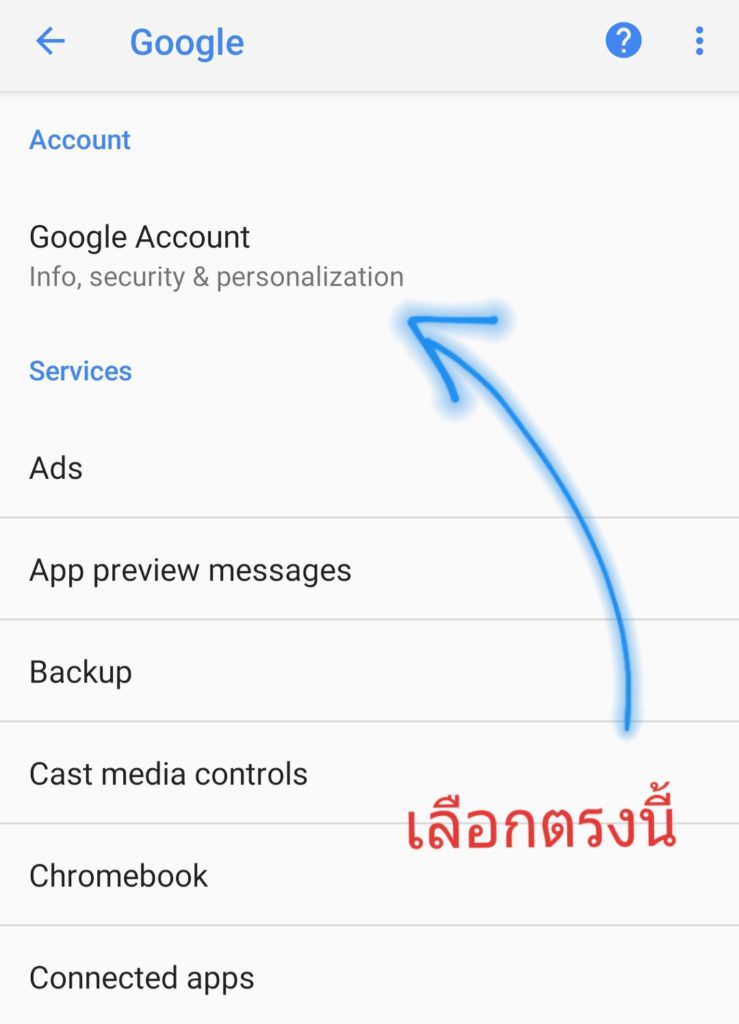
©2018 Google LLC, used with permission. Google and the Google logo are registered trademarks of Google LLC.
- เลือกในส่วน ” Personal info” หรือ รายละเอียดข้อมูลผู้ใช้
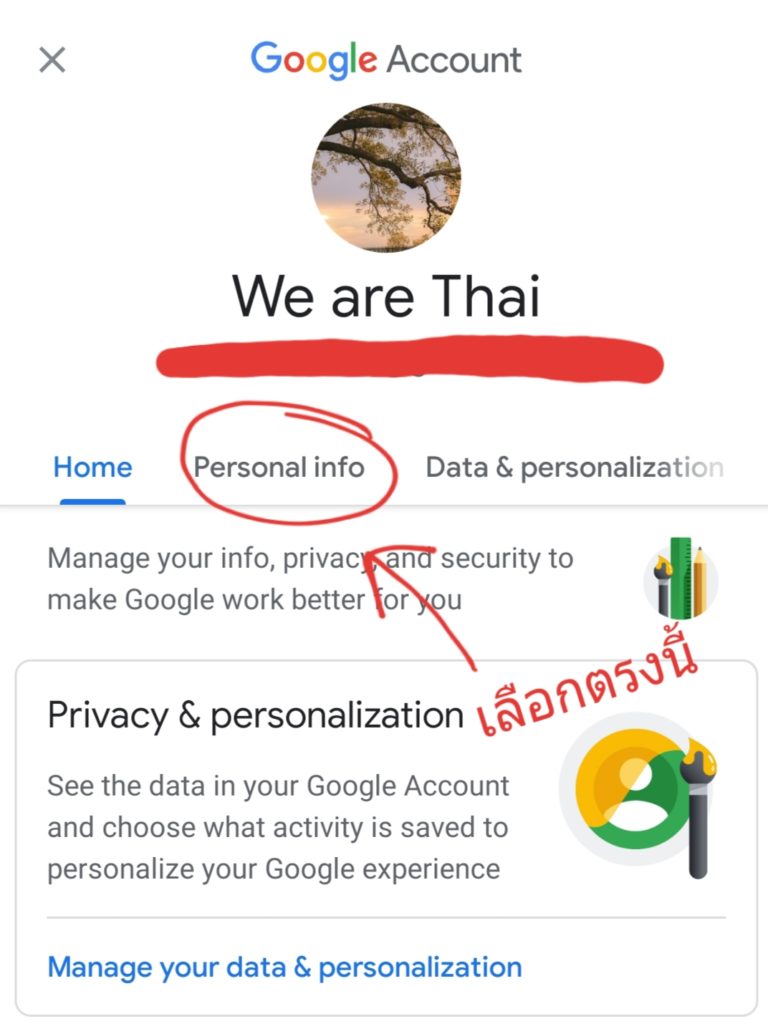
©2018 Google LLC, used with permission. Google and the Google logo are registered trademarks of Google LLC.
- จากนั้นท่านจะเจอข้อมูลต่างๆ เกี่ยวกับบัญชีของท่าน คือ ชื่อ วันเดือนปีเกิด รวมถึงรหัสผ่านแต่จะไม่สามารถอ่านได้ จะเป็นรูปแบบของการเข้ารหัสไว้
- ให้ท่านเลือกที่ช่อง Password (รหัสผ่าน) เพื่อที่จะเข้าสู่ขั้นตอนของการเปลี่ยนรหัสผ่านใหม่
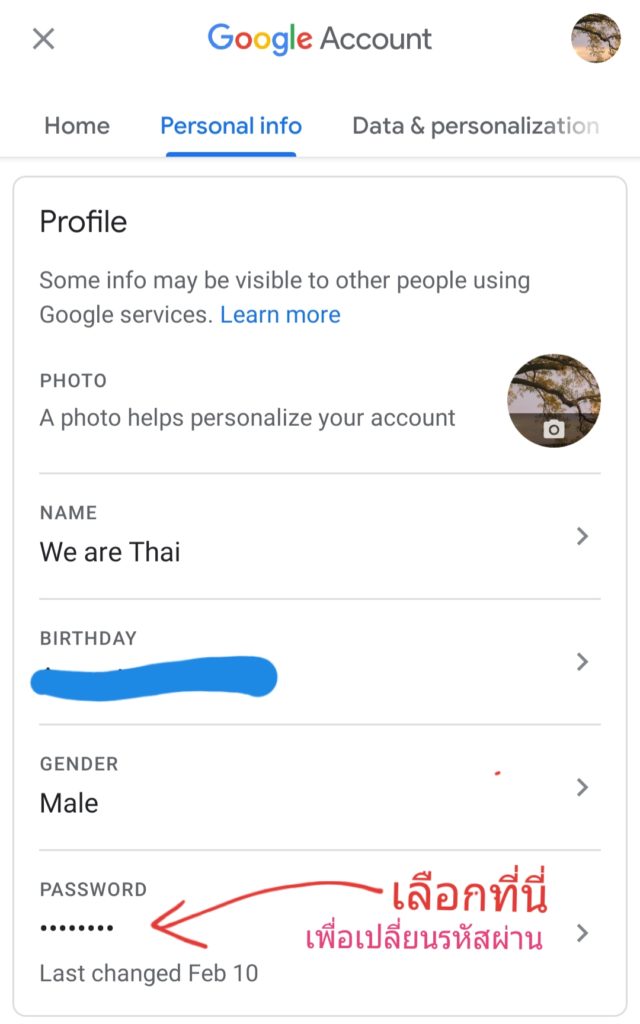
©2018 Google LLC, used with permission. Google and the Google logo are registered trademarks of Google LLC.
- แต่ก่อนที่ท่านจะเปลี่ยนรหัสผ่านใหม่ ให้กับ Gmail ท่านต้องทำการเข้าสู่ระบบเสียก่อน โดยใช้รหัสผ่านเก่า เพื่อเข้าสู่บัญชี Google หรือว่า Gmail
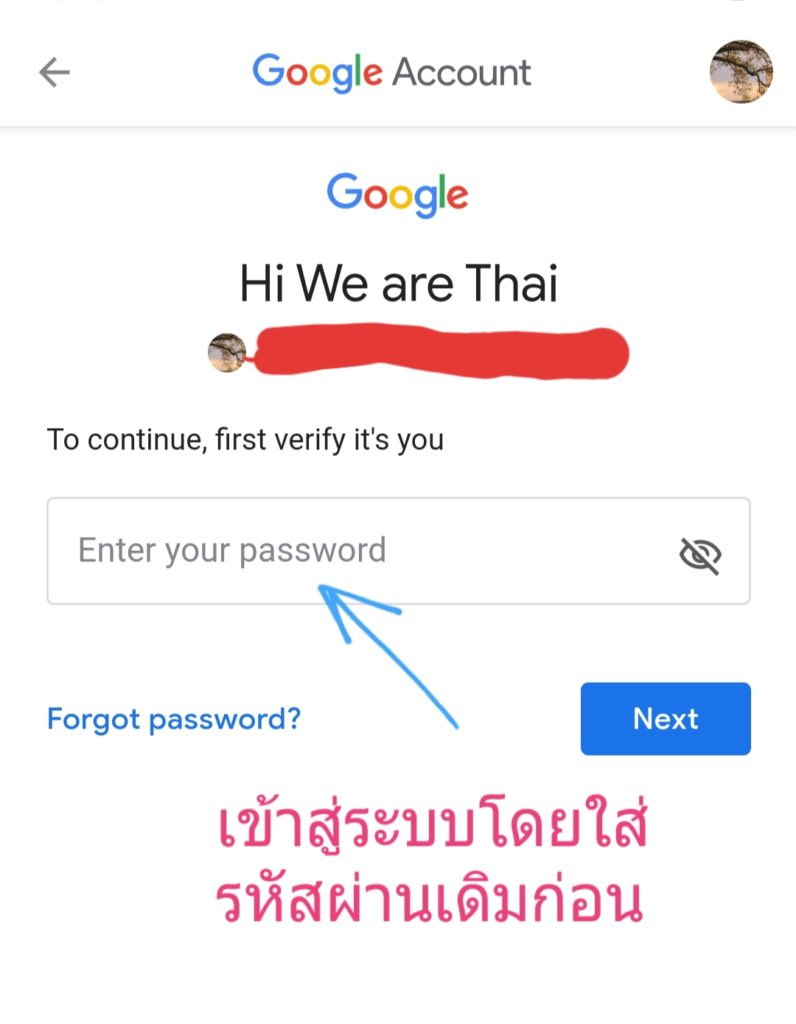
©2018 Google LLC, used with permission. Google and the Google logo are registered trademarks of Google LLC.
- หลังจากท่านเข้าสู่ระบบเรียบร้อยแล้ว ท่านสามารถกำหนดรหัสผ่านใหม่ ให้กับบัญชี Google หรือว่า Gmail ได้ทันทีตามภาพตัวอย่าง
โดยขั้นตอนการกำหนดรหัสผ่านใหม่ ท่านจะต้องทำดังนี้
- ให้ใส่ รหัสผ่านใหม่ ในช่อง New Password
- จากนั้นให้ยืนยัน รหัสผ่านใหม่ อีกครั้ง ในช่อง Confirm New Password
- จากนั้นให้ท่านกดปุ่ม CHANGE PASSWORD เพื่อบันทึกข้อมูล ก็เป็นอันเสร็จเรียบร้อย
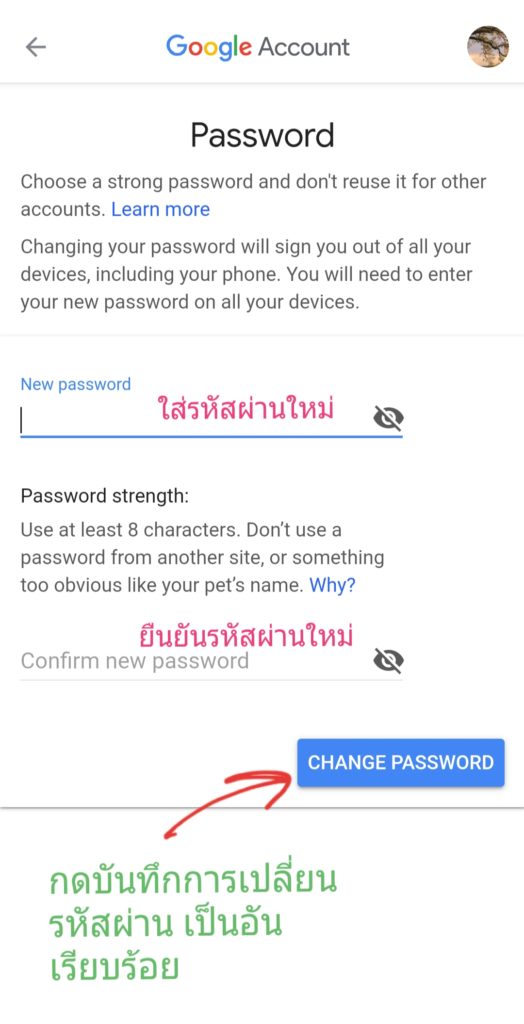
©2018 Google LLC, used with permission. Google and the Google logo are registered trademarks of Google LLC.
การกำหนดรหัสผ่านใหม่ หรือ เปลี่ยนรหัสผ่าน ให้กับโปรแกรม หรือแอพพลิเคชั่นต่างๆ อยู่บ่อยๆ นั้นถือเป็นเรื่องดี โดยทั่วๆไปแล้ว การเปลี่ยนรหัสในบัญชี หรือโปรแกรมต่างๆ ควรจะทำทุกๆ 3 เดือน หรือเมื่อได้รับการแจ้งเตือนจากผู้ให้บริการต่างๆ ที่เราได้สมัครไว้ โดยรหัสผ่านที่ดี ควรจะยากต่อการคาดเดา เช่น มีตัวเลขตัวอักษรอักขระผสมกันไป
ส่วนรหัสผ่านที่ง่ายต่อการคาดเดานั้น และไม่แนะนำให้ใช้ มีดังนี้
- เบอร์โทรศัพท์
- วันเดือนปีเกิด
- หมายเลขบัตร ATM บัตรประชาชน
หวังว่าบทความนี้ คงจะเป็นประโยชน์กับท่านนะครับ แล้วเจอกันในบทความที่มีสาระ และมีประโยชน์แบบนี้กันต่อไปนะครับ
แต่ถ้าใครอยากสมัครใหม่ ก็สามารถทำได้ที่นี่ สมัคร Gmail


